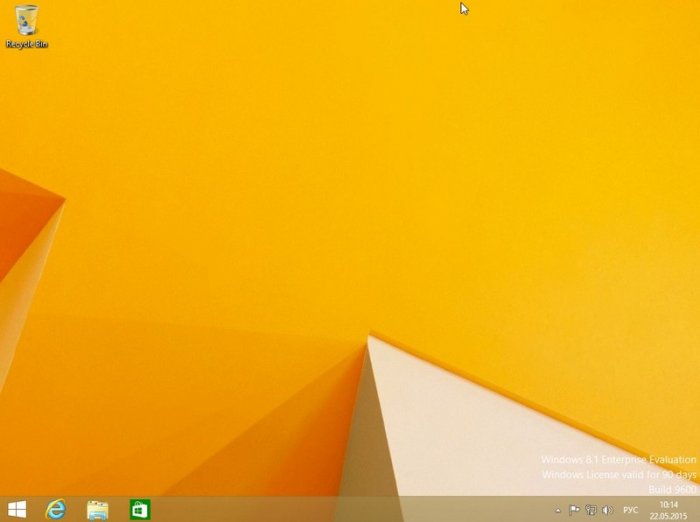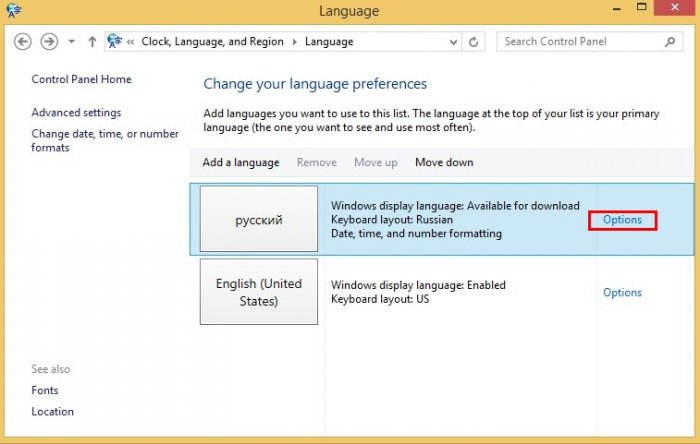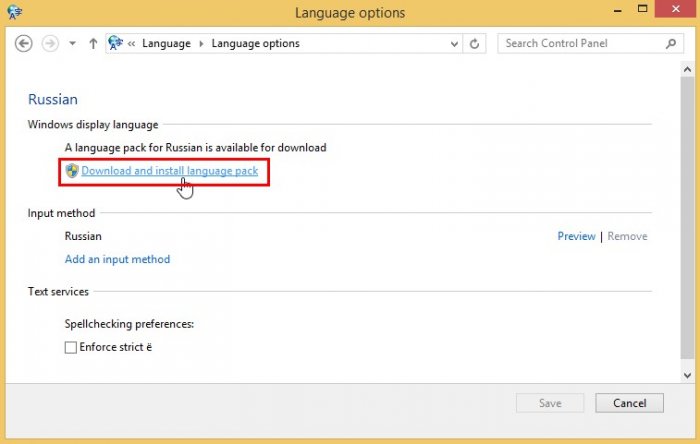Где скачать лицензионную Windows 8.1 Enterprise 64-Bit (90 дней использования) на сайте Майкрософт и как её установить
Где скачать лицензионную Windows 8.1 Enterprise 64-Bit (90 дней использования) на сайте Майкрософт и как её установить
Информация обновлена. Друзья, лицензионную Windows 8.1 Enterprise с 90-дневным сроком использования ранее можно было скачать на сайте Evaluation Center - Центра пробного ПО Microsoft по адресу https://www.microsoft.com/ru-ru/evalcenter. Теперь же там доступны для скачивания только ознакомительные Windows 10 Enterprise и LTSB. Но чистый установочный образ ознакомительной Windows 8.1 Enterprise (на английском языке, 64 бита) вы всё равно можете скачать на торрент-трекере NNM-Club в этой раздаче:
https://nnmclub.to/forum/viewtopic.php?t=713028Условия 90-дневного использования Windows 8.1 Enterprise остались неизменны.
Образ скачивается нам на компьютер. Создаём установочную флешку Win 8.1 и загружаем с неё наш компьютер или ноутбук.
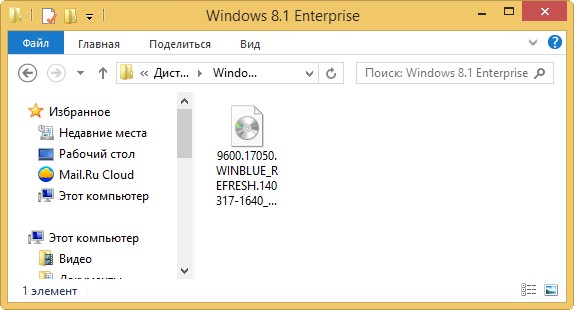
Формат времени и денежных единиц выберите Русский.
Метод ввода (раскладка клавиатуры) Русский.
Next
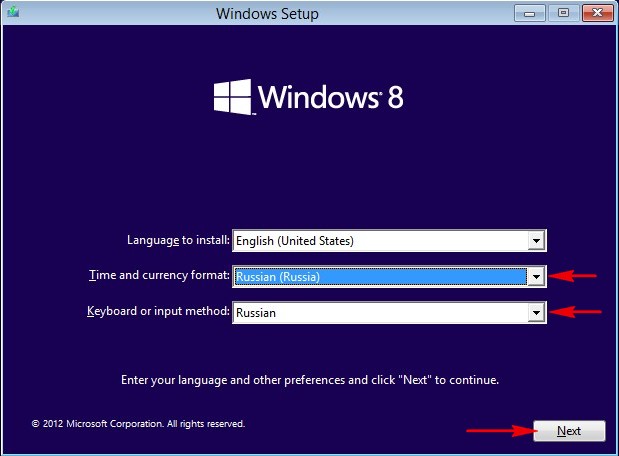
Install now
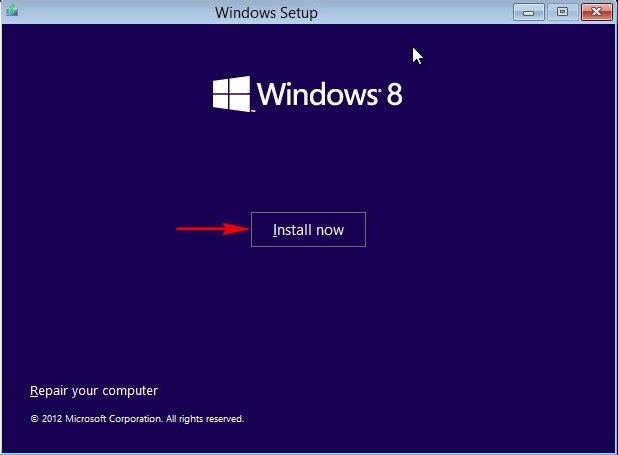
Принимаем соглашение и жмём Next
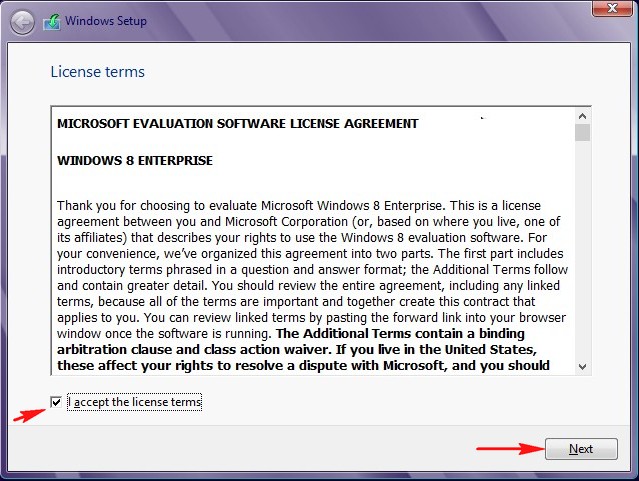
Выборочная установка
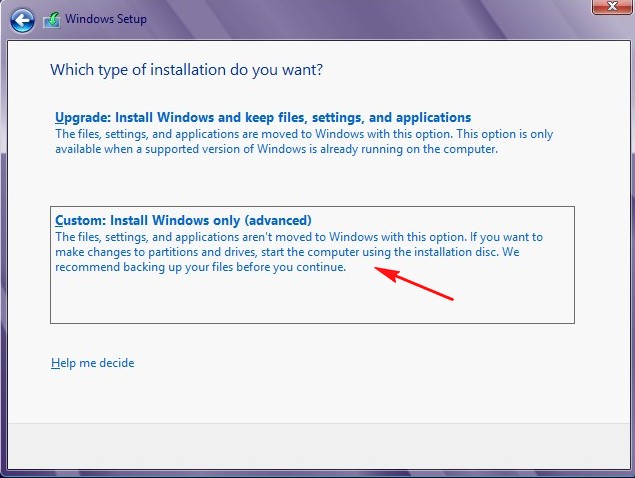
Я установлю Windows 8.1 Enterprise на твердотельный накопитель SSD объёмом 120 ГБ. Перед установкой я удалил на нём все разделы и проведу инсталляцию прямо в нераспределённое пространство накопителя.
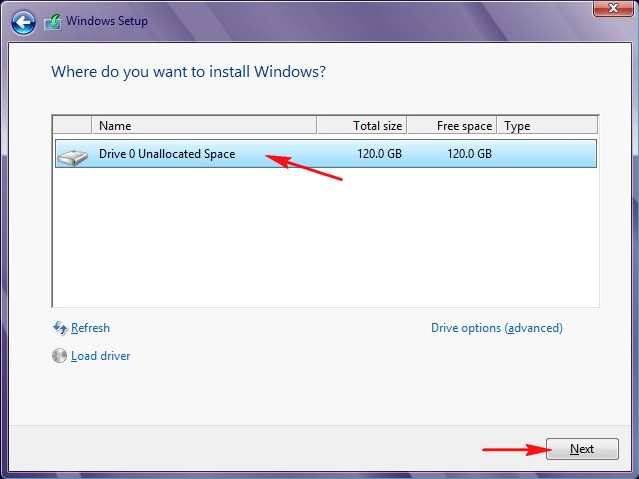
Начинается процесс установки системы
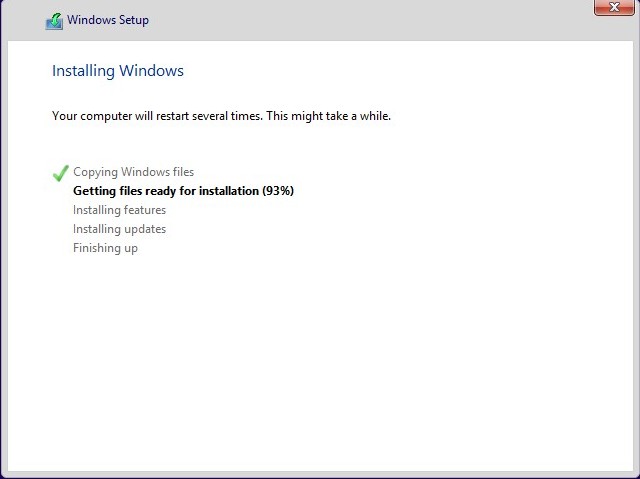
Перезагрузка
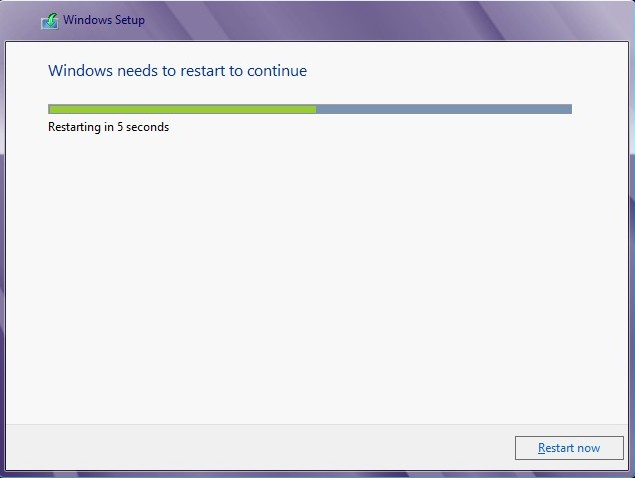
Придумываем и вводим имя ПК.
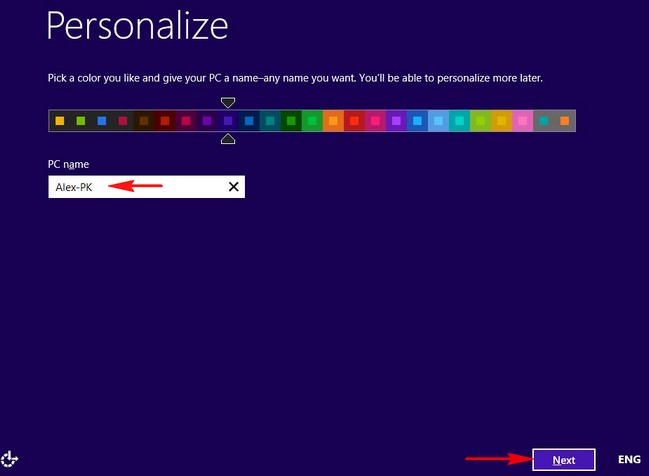
Использовать стандартные параметры
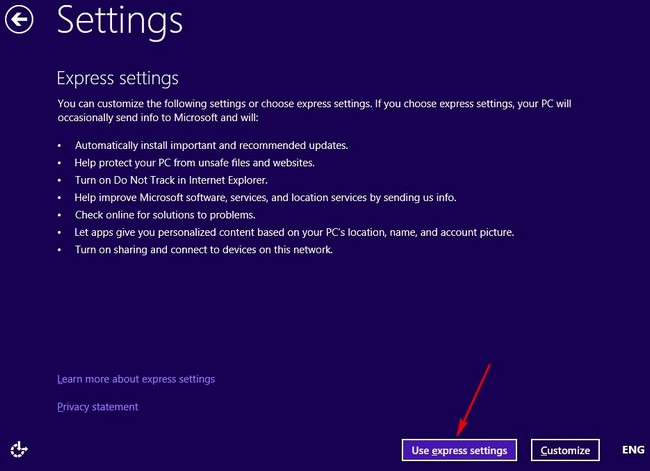
Экспресс-настройки
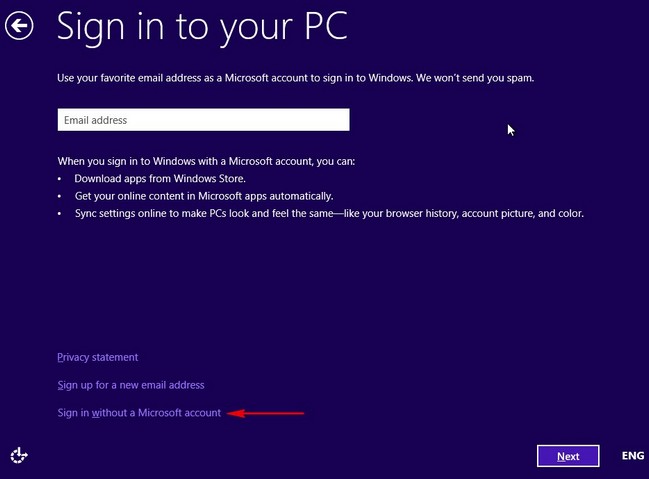
Локальная учётная запись
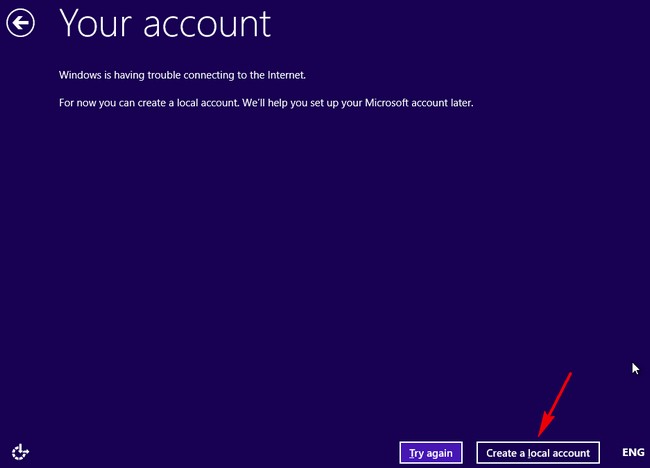
Вводим имя пользователя и жмём Finish
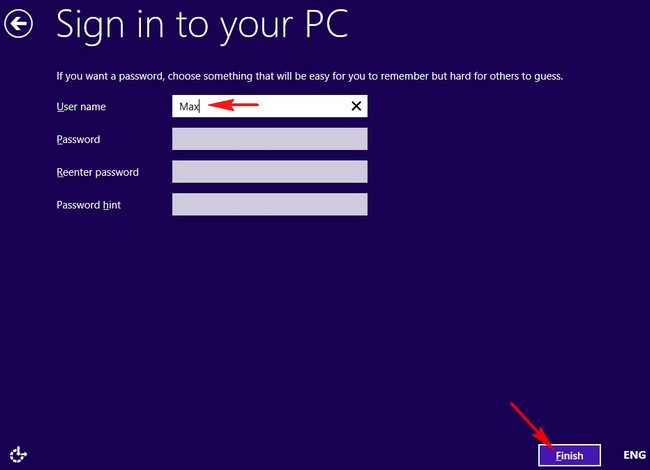
Загружается Windows 8.1 Enterprise 64-Bit (90 дней использования) на английском и нам её нужно русифицировать.
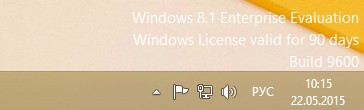
Щёлкаем правой мышью в левом нижнем углу рабочего стола и выбираем "Панель управления".
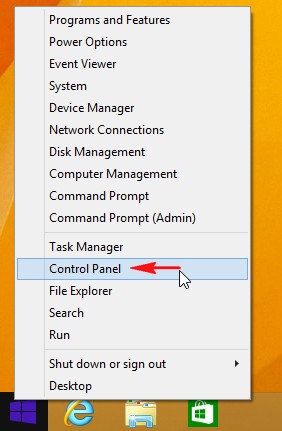
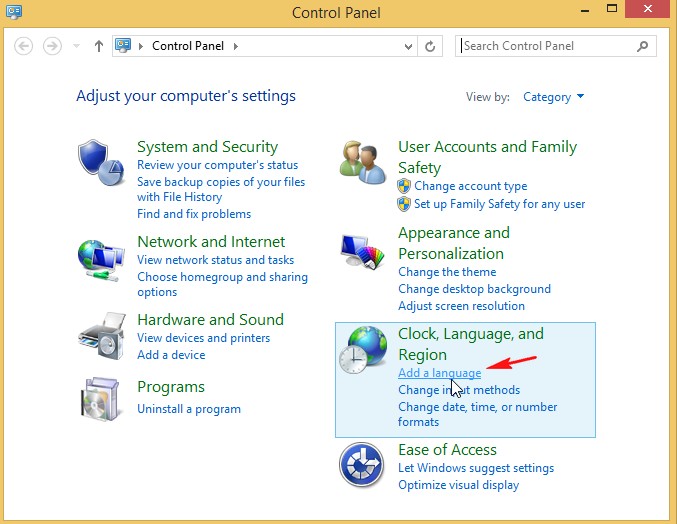
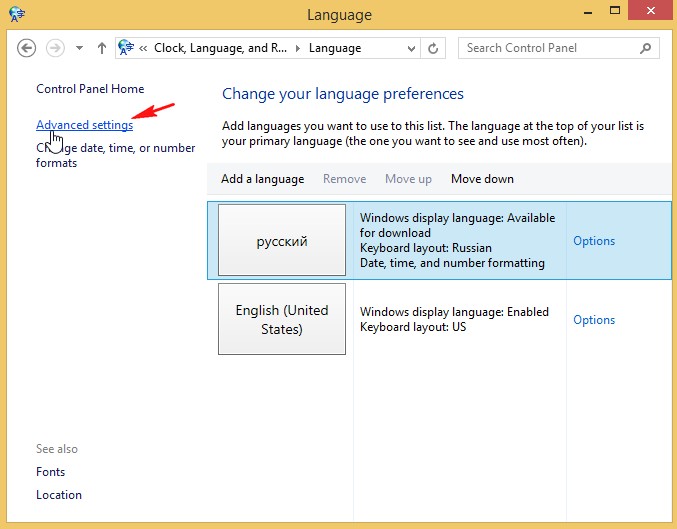
Применить языковые параметры к экрану приветствия, системным учетным записям и новым учетным записям пользователей.
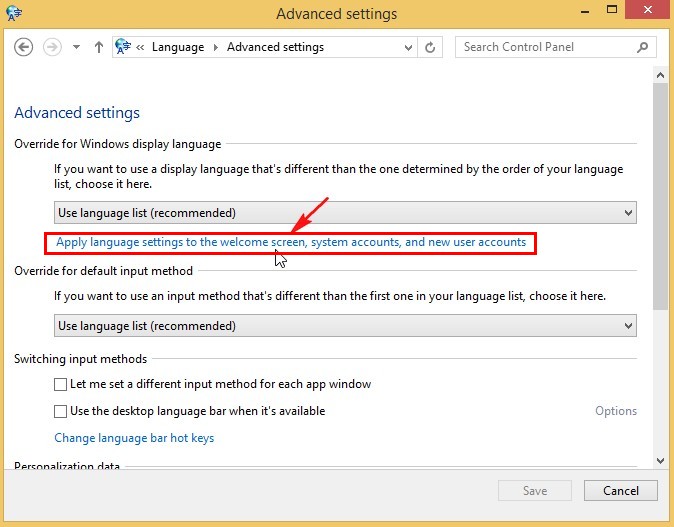
Изменить язык системы
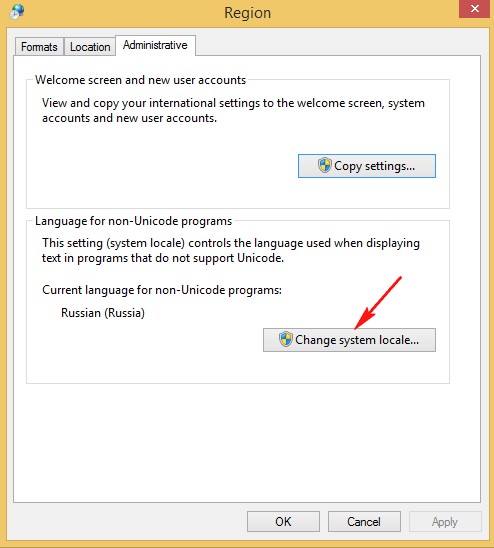
ОК
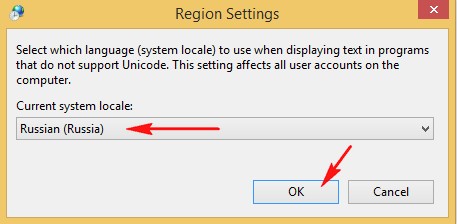
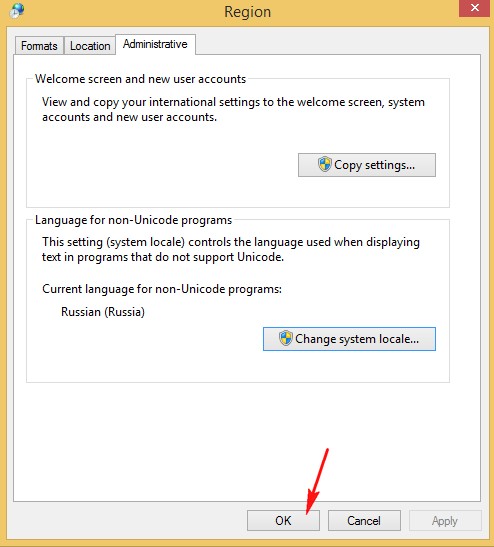
Перезагружаемся
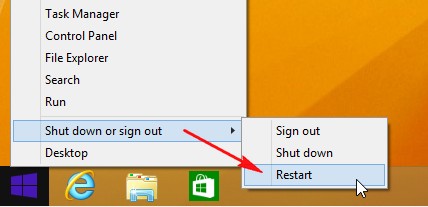
После перезагрузки снова идём в окно "Изменение языковых параметров", выбираем "Русский язык" и жмём на "Параметры".
Загрузить и установить языковой пакет
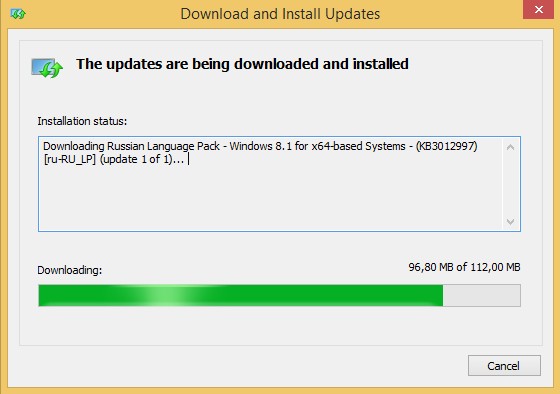
Close
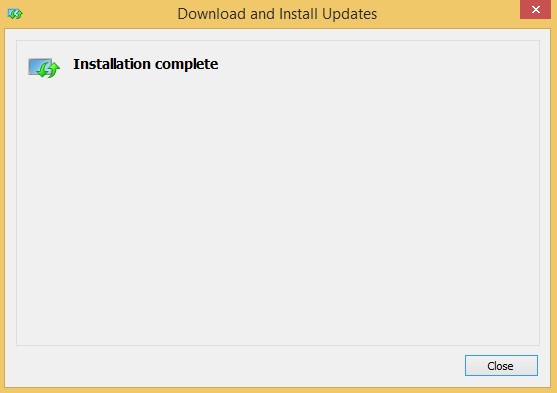
Вот и всё! Работаем в русскоязычной Windows 8.1 Enterprise.
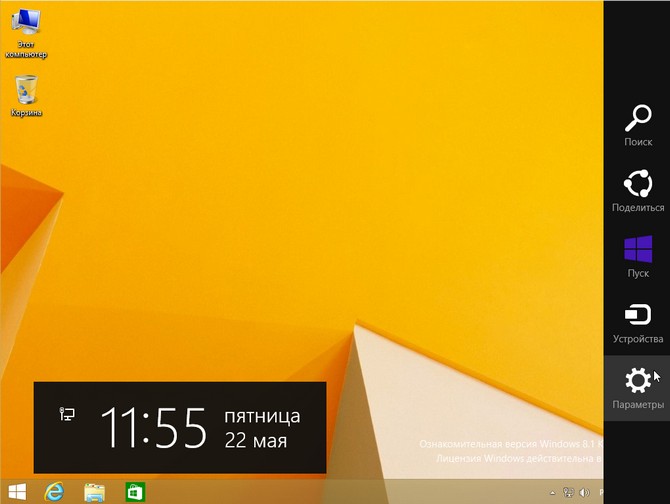

Статья по теме Как удалить водяной знак "Windows 10 Pro Technical Preview Пробная версия Build 9926" в правом нижнем углу рабочего стола?